Voit tuoda ja näyttää tietoja nopeasti suoraan muodoissa Visiossa. Ensimmäinen vaihe on muodostaa yhteys tietolähteeseen ja tuoda tietoja piirustukseen. Toinen vaihe on linkittää tuodut tiedot muotoihin.
Vaihe 1: Tietojen tuominen
Tässä ensimmäisessä vaiheessa tuot tiedot ohjatun tietojen valitsemisen avulla.
Ulkoiset tiedot -ikkunassa näkyvät tiedot ovat tilannevedos lähdetiedoista tuontihetkellä. Voit päivittää piirustuksen tiedot vastaamaan lähdetietojen muutoksia. Et kuitenkaan voi päivittää tietolähdettä muuttamalla piirustuksen tietoja. Lisätietoja on artikkelissa Tuotujen tietojen päivittäminen.
-
Valitse Tiedot-välilehden Ulkoiset tiedot -ryhmästä Linkitä tiedot muotoihin.
-
Valitse ohjatun tietovalitsimen ensimmäisellä sivulla, mitä seuraavista tietolähteistä haluat käyttää:
-
Microsoft Excel -työkirja
-
Microsoft Access -tietokanta
-
Microsoft SharePoint Foundation -luettelo
-
Microsoft SQL Server -tietokanta
-
Muu OLEDB- tai ODBC-tietolähde
-
Aiemmin luotu yhteys
-
-
Suorita ohjatun toiminnon loppuosa loppuun.
Huomautus: Jos valitset ohjatun toiminnon ensimmäisellä sivulla jonkin muun vaihtoehdon kuin Excel-työkirjan, Access-tietokannan tai SharePoint-luettelon, sinut saatetaan ohjata tilapäisesti ohjattuun tietoyhteyden muodostamiseen ohjatun tietovalitsimen luomisen aikana.
Kun valitset Ohjatun tietoyhteyden muodostamisen viimeisellä sivulla Valmis, Ulkoiset tiedot -ikkuna tulee näkyviin ja tuodut tiedot näkyvät ruudukossa.
Vaihe 2: Tietorivien linkittäminen piirustuksen muotoihin
Voit linkittää tietorivejä piirustuksen muotoihin kolmella tavalla: voit linkittää rivejä aiemmin luotuihin muotoihin yksi kerrallaan, linkittää rivit muotoihin automaattisesti tai luoda muotoja tiedoista.
Menetelmä 1: Rivien linkittäminen aiemmin luotuihin muotoihin yksi kerrallaan
Tämä menetelmä sopii parhaiten aiemmin luotuihin piirustuksiin, joissa on suhteellisen vähän muotoja.
-
Vedä rivi Ulkoiset tiedot -ikkunasta piirustuksen muotoon.
Huomautus: Jos et näe Ulkoiset tiedot -ikkunaa, siirry Tiedot-välilehteen ja valitse Näytä tai piilota -ryhmässä Ulkoiset tiedot -ikkunan vieressä oleva valintaruutu.
Tiedot näkyvät muodossa ja linkkikuvake näkyy rivin vasemmalla puolella Ulkoiset tiedot -ikkunassa.
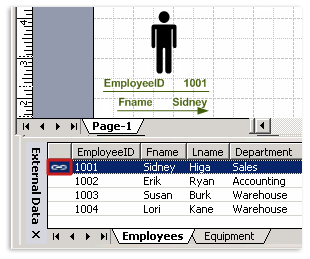
Huomautukset:
-
Voit linkittää yksittäisen rivin useisiin muotoihin, mutta et voi linkittää useita rivejä yhteen muotoon.
-
Lisätietoja muotojen ja tietojen ulkoasun muuttamisesta tai parantamisesta on artikkelissa Tietojen parantaminen tietokuvien avulla.
-
Jos haluat näyttää Ulkoiset tiedot -ikkunan, valitse Näytä-valikossaUlkoiset tiedot -ikkuna.
-
Menetelmä 2: Rivien linkittäminen aiemmin luotuihin muotoihin automaattisesti
Tämä menetelmä sopii parhaiten aiemmin luotuihin piirustuksiin, joissa on paljon muotoja. Tämä toimii vain, jos muodoissa on jo tietoja, jotka voit yhdistää tietolähteen tietoihin.
-
Valitse Tiedot-valikossa Päivitä kaikki ja valitse Automaattinen linkitys, kun päivitys on valittu, jos se ei ole jo valittuna.
-
Noudata ohjatun automaattisen linkin luomisen ohjeita.
Tiedot näkyvät muodoissasi. Lisätietoja muotojen ja tietojen ulkoasun muuttamisesta tai parantamisesta on artikkelissa Tietojen parantaminen tietokuvien avulla.
Menetelmä 3: Muotojen luominen tiedoista
Tämä on paras tapa, jos piirustuksessa ei vielä ole muotoja eikä sinun tarvitse käyttää tiettyjä muotoja.
-
Napsauta muotoa Muodot-ruudussa .
-
Vedä rivi tai rivijoukko Ulkoiset tiedot - ikkunasta piirustuksen tyhjään kohtaan.
Yksi napsautettavan muodon esiintymä tulee näkyviin jokaiselle riville, jonka vedät piirustukseen.










